Oprette indholdsblokke, som du kan genbruge i flere design
Bemærk
Medmindre en typografi udtrykkeligt er angivet i elementegenskaberne, erstattes standardtypografien med mailtematypografien.
Indholdsblokke er foruddefineret indhold, som du kan indsætte i mails. De kan indeholde tekst, billeder, links, knapper og meget mere – alt det, der kan bruges som indhold i en mail. De kan også indeholde formatering og layout. Når det indsættes, bliver alt indhold (herunder layoutet, hvis det findes), som er indeholdt i indholdsblokken, en del af e-mailen.
Typer af indholdsblokke
Der findes to typer indholdsblokke:
Blokeringer for elementindhold: Disse indholdsblokke indeholder kun et eller flere elementer (tekst, billede, knap, link osv.), men ingen layout. Nedenfor er der et eksempel på en blokering af elementindhold, der indeholder tekst:
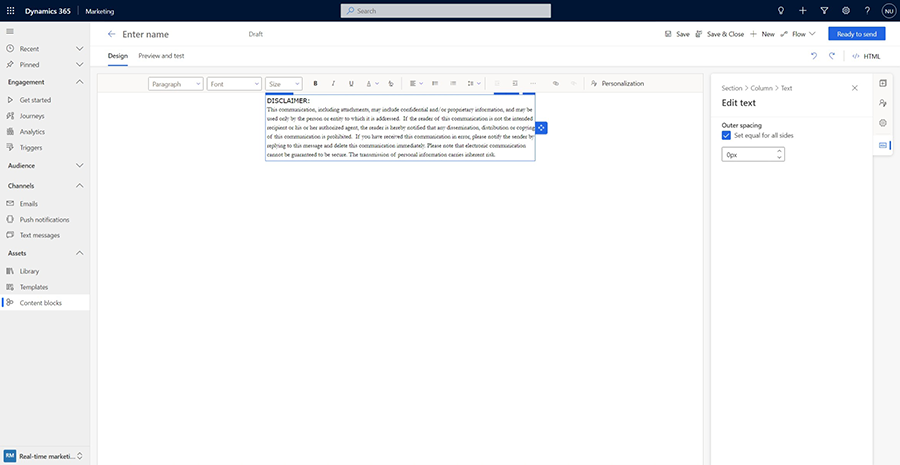
Da denne type indholdsblokke kun indeholder elementer, har den ikke sit eget layout og tager form af den sektion eller kolonne, den er placeret i. På skærmbilledet nedenfor er den samme tekstindholdsblok ovenfra indsat i tre kolonner af forskellig størrelse:
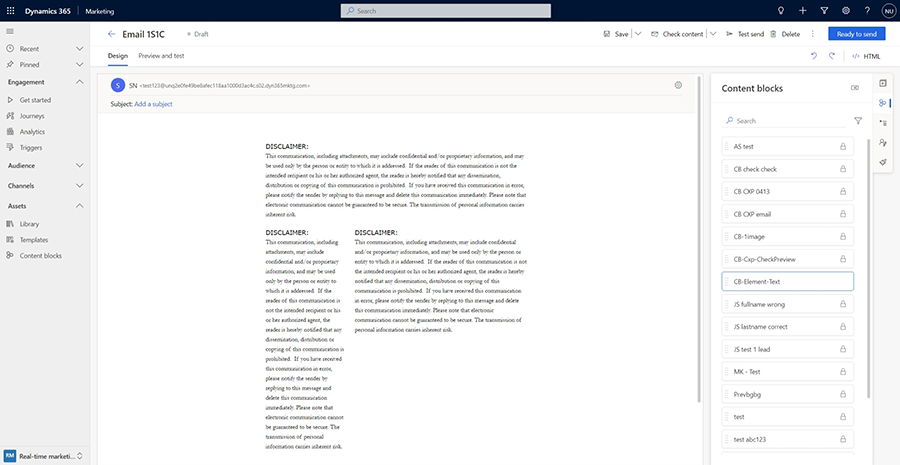
Blokeringer af sektionsindhold: Disse indholdsblokke inkluderer en eller flere sektioner og bevarer derfor deres layout. Sektioner kan omfatte enhver kombination af elementer, f.eks. tekst, billede, knap, link osv. Her er et eksempel:
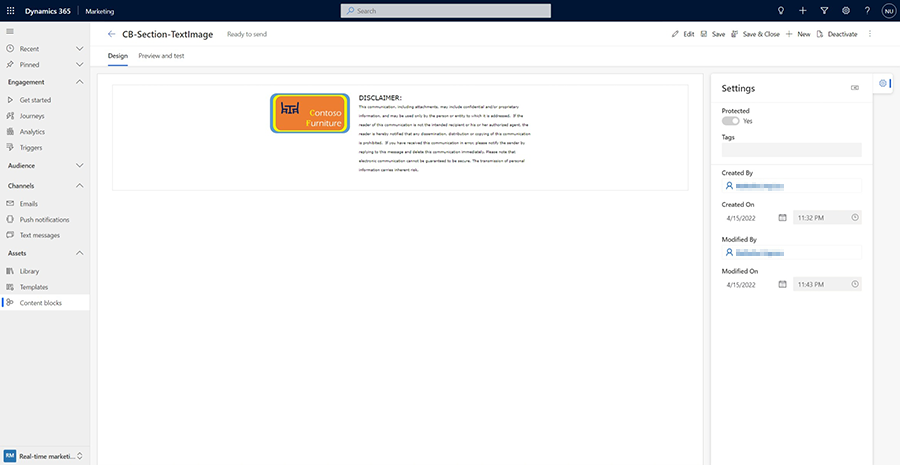
En sådan sektion bevarer layoutet, når det indsættes i en mail:
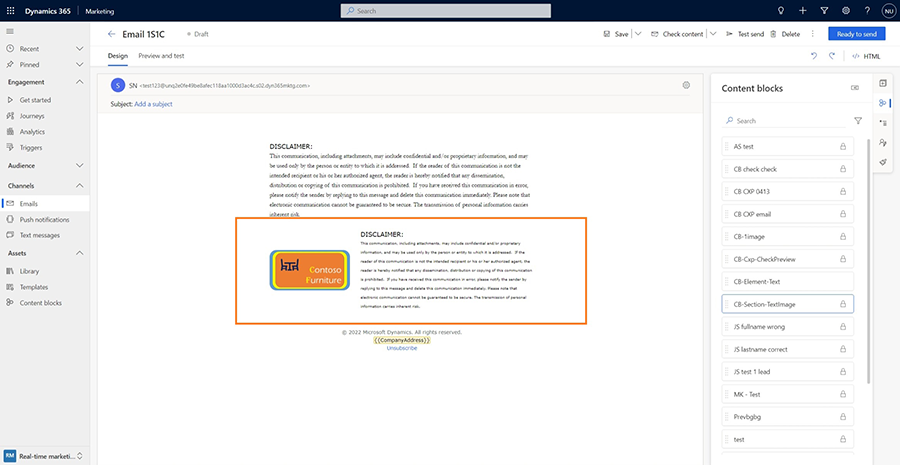
Hvornår skal du bruge indholdsblokke?
Der er mange fordele ved at bruge indholdsblokke. Indholdsblokke er alsidige og kan bruges i mange scenarier til at øge effektiviteten, brugervenligheden og ensartetheden og reducere almindelige fejl under oprettelse af indhold. Her er nogle eksempler:
- Almindeligt anvendt indhold, f.eks. tekst til standardtekst (juridisk tekst, vilkår og betingelser, introduktion eller afsluttende tekst), kan gemmes som en blokering af elementindhold og derefter hurtigt indsættes i mails. Derved sparer du tid og sikrer, at det korrekte indhold bruges hver gang.
- Brug blokeringer for sektionsindhold til at oprette brugervenlige komponenter som sidehoveder og sidefødder, der kan bruges flere gange, så du ikke kun sparer tid, men også får et ensartet udseende til dine mails.
- Indholdsblokke kan også indeholde dynamisk tekst. Derved åbnes der flere muligheder for at oprette avanceret indhold, der kan genbruges. Du kan f.eks. oprette en blokering af indholdet "Ordre", der viser alle de elementer, som en kunde har bestilt, i et fint tabelformat (hvis CRM er konfigureret, så tabellen Kontaktperson er relateret til ordretabellen). Når du har oprettet indholdsblokken "Ordre", kan den bruges af alle i dit team, også dem, der måske ikke kender den dynamiske tekst, eller som kender datamodellen i din CRM.
Oprettelse af en indholdsblok
Du kan oprette indholdsblokke på to måder: fra redigeringsprogrammet til indholdsblokering eller fra e-mail-designeren.
- Fra redigeringsprogrammet til blokering af indhold: Naviger til menupunktet Indholdsblokering i navigationsmenuen til venstre for at se en liste over tilgængelige indholdsblokke. Du kan vælge en af blokkene for at redigere eller vælge +Ny i kommandolinjen øverst for at oprette en ny indholdsblok fra bunden. Hvis du vil oprette en blokering af elementindhold, skal du trække og slippe elementer på lærredet og angive indholdet. Hvis du vil oprette en blokering af sektionsindhold, skal du trække og slippe layout og derefter indsætte elementer og indhold i disse layout.
- Fra e-mail-designeren: Du kan vælge og gemme alt indhold fra dine mails som indholdsblokke. Vælg et element (f.eks. tekst eller et billede) eller en sektion, og vælg derefter menupunktet Indholdsblok i indholdsmenuen. Du kan se dialogboksen Gem som indholdsblok, som giver dig mulighed for at erstatte en eksisterende indholdsblok eller oprette en ny.
Bemærkninger
- Du kan føje koder til indholdsblokke, så de bliver nemmere at finde på et senere tidspunkt.
- Indholdsblokke har to tilstande. I tilstanden Kladde kan indholdsblokken redigeres og ikke indsættes i mails. I Live (udgående marketing) eller Klar til at sende (Customer Insights - Journeys) tilstand, kan indholdsblokken ikke redigeres.
- Når du gemmer en indholdsblok fra e-mail-editoren, gemmes den i tilstanden Kladde. Du skal åbne den gemte indholdsblok senere i redigeringsprogrammet til indholdsblok for at ændre tilstanden.
Brug en indholdsblok
Du kan bruge en indholdsblok til at finde den på listen over tilgængelige blokke og indsætte den på det ønskede sted i en mail. Du skal først åbne en mail i e-mail-designeren og derefter vælge fanen for blokering af indhold på værktøjslinjen til lærred for at se listen over tilgængelige indholdsblokke. Du kan også søge i indholdsblokke efter navn eller efter koder. På listen viser låseikonet dig, hvilke indholdsblokke der er beskyttet mod redigering.
Søg: Find alle indholdsblokke, der har "tekst" i deres navn:
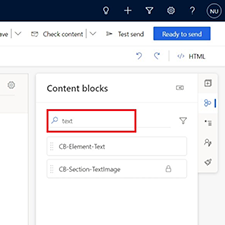
Søg: Find alle indholdsblokke, der har koden "Contoso":
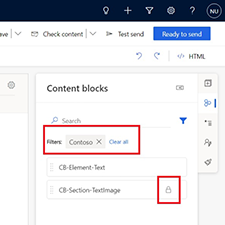
Opdatere en indholdsblok
En indholdsblok kan redigeres, mens den er i tilstanden Kladde. Hvis den er i tilstanden Live (udgående marketing) eller Klar til at sende (Customer Insights - Journeys), skal du vælge Rediger for at placere den i tilstanden Kladde, så den kan redigeres.
Vigtigt
Opdatering af en indholdsblok opdaterer ikke mails, der bruger den pågældende indholdsblok. Hver gang der indsættes en indholdsblok i en mail, får den pågældende mail en kopi af indholdsblokken, der ikke længere er forbundet med eller knyttet til den oprindelige indholdsblok.
Vigtigt
Når en indholdsblok opdateres (fra Aktiver>Indholdsblokke), skal du kontrollere ruden Indstillinger. Den viser alle e-mails og skabeloner, der bruger indholdsblokken for at give dig besked om, hvilke mails og skabeloner der skal opdateres.
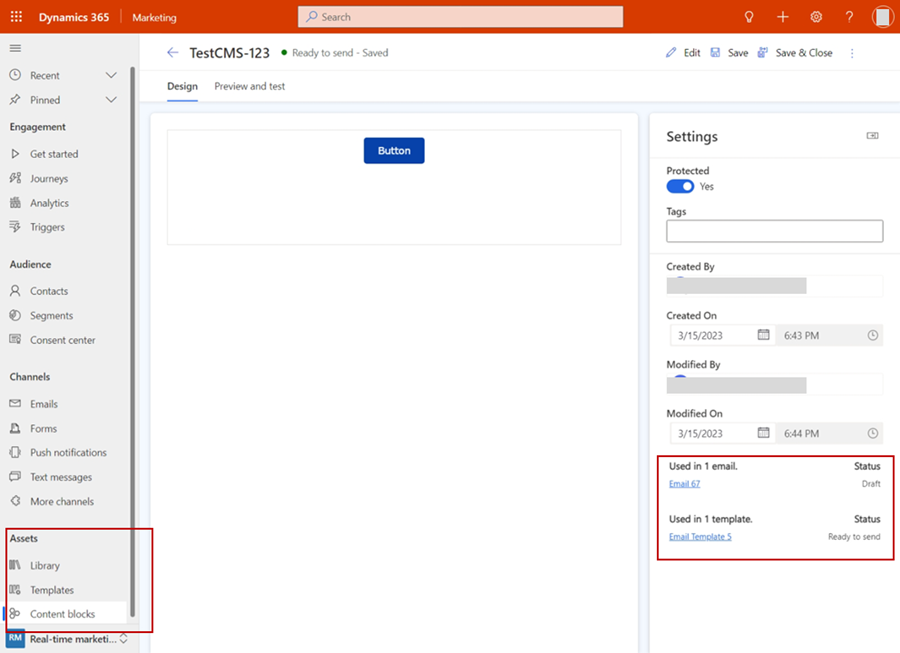
Beskyttelse af indhold mod ændringer
En indholdsblok kan "beskyttes". Når en sådan indholdsblok indsættes i en mail, kan indholdet (og layoutet, hvis det findes) ikke ændres.
Hvis du vil gøre en indholdsblok beskyttet eller ubeskyttet, skal du angive attributten Beskyttet i indstillingerne. Nye indholdsblokke angives som standard som beskyttet.